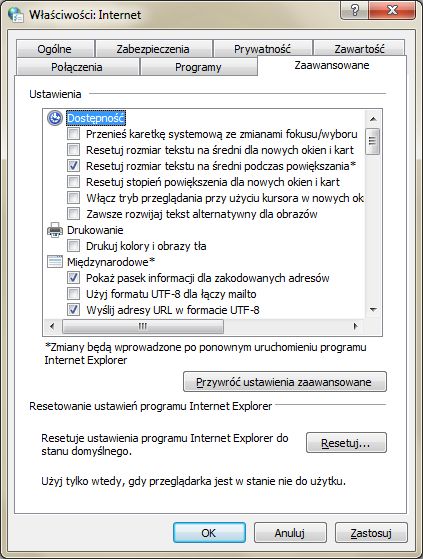Opcje internetowe odpowiadają w głównej mierze za ustawienia funkcjonowania przeglądarki Internet Explorer 8. Ponadto wpływają na prywatność przeglądania zasobów internetowych oraz bezpieczeństwo naszego komputera. Zobaczmy więc jakie ustawienia znajdziemy na poszczególnych zakładkach okna opcji internetowych. Aby je wywołać w przeglądarce Internet Explorer rozwijamy menu Narzędzia i wybieramy pozycję Opcje internetowe.
Ogólne
W tym miejscu między innymi możemy ustawić naszą stronę startową. Jeśli jednak chcemy, aby po uruchomieniu przeglądarki otworzyły się też inne strony, adres każdej wpisujemy w osobnym wierszu.
- Historia przeglądania - w tym miejscu możemy usunąć pliki tymczasowe, historię, pliki cookie i zapisane przez nas hasła czy informacje formularzy,
- Wyszukiwanie - w tym miejscu możemy zmienić naszego domyślnego dostawcę wyszukiwania (domyślną wyszukiwarką jest Bing),
- Karty - w tym polu możemy określić sposób zachowywania się zakładek,
- Wygląd - pozwala nam na modyfikowanie wyglądu stron sieci Web gdy nie używamy wyglądu standardowego. Pozwala nam to używać tej samej czcionki na każdej stronie sieci Web o określonym rozmiarze czy kolorze.
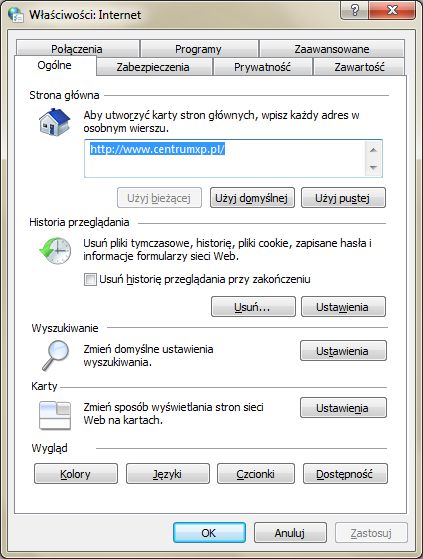
Zabezpieczenia
To strefa ustawień zabezpieczających użytkownika podczas przeglądania zasobów internetowych. W tym miejscu możemy wybrać zaufane witryny jak i zablokować niebezpieczne adresy. W polu Poziom zabezpieczeń dla tej strefy możemy wybrać jakie elementy stron mają być bezwzględnie blokowane.
Klikając przycisk Poziom niestandardowy umożliwia na szerszą konfigurację ustawień dla danej strefy.
Przycisk Poziom domyślny pozwala nam na zresetowanie ustawień dla danej strefy, natomiast przycisk Resetuj wszystkie strefy do poziomu domyślnego, robi to dla wszystkich stref.
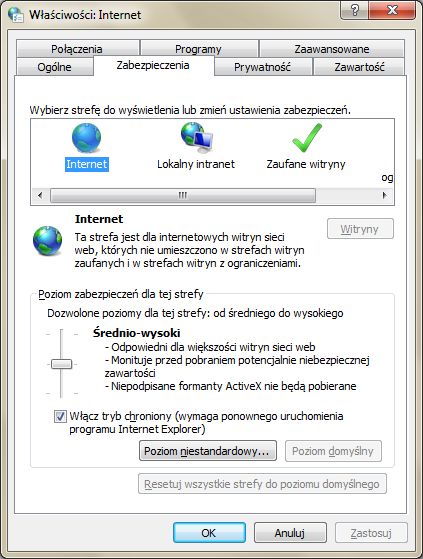
Prywatność
W łatwy sposób możemy kontrolować ilość udostępnianych informacji stronom sieci Web. W polu Ustawienia w łatwy sposób możemy za pomocą suwaka ustawić poziom dla wybranej przez nas strefy internetowej. Domyślne ustawienie - Średni jest optymalne dla większości użytkowników, jednak czasem możemy potrzebować większego bezpieczeństwa, lub większej kompatybilności ze stronami.
W polu Blokowanie wyskakujących okienek możemy włączyć lub wyłączyć blokowanie wyskakujących okienek. Włączenie tej opcji pozwala nam na wygodniejsze korzystanie z Internetu, gdyż większość pojawiających się okienek, to po prostu zbędne reklamy. Po naciśnięciu przycisku Ustawienia możemy dodać witryny, na których wyskakujące okienka mają być zawsze akceptowane.
W polu InPrivate mamy dwie opcje. Nie zbieraj danych do użycia przez Filtrowanie InPrivate powoduje, że Internet Explorer nie będzie zbierał danych wykorzystywanych z filtrowaniu innych witryn sieci Web. Jeżeli zależy nam na jak największej prywatności, powinniśmy zostawić tę opcję odznaczoną. Druga opcja, jak sama nazwa wskazuje, wyłącza paski narzędzi i rozszerzenia podczas przeglądania witryn w trybie InPrivate, co również zwiększa naszą prywatność, jednak ogranicza funkcjonalność przeglądarki.
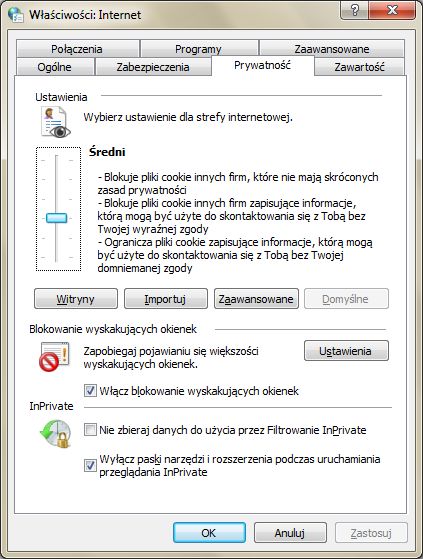
Zawartość
Klikając przycisk Kontrola rodzicielska przechodzimy do ustawień kontroli rodzicielskiej, w której możemy zdefiniować, jak długo nasze pociechy mogą spędzać przy komputerze, do jakich gier mogą mieć dostęp itp.
Klasyfikator treści jest narzędziem blokującym dostęp lub zezwalającym na dostęp do określonych witryn sieci Web w oparciu o klasyfikację zawartości witryny. Klasyfikator treści możemy zastosować zarówno w biurze (brak możliwości przeglądania stron przez pracowników poza dozwolonymi) czy w domu, aby dzieci nie miały dostępu do np. wulgarnych treści.
W polu Certyfikaty mamy możliwość przeglądania dostępnych certyfikatów. Klikając przycisk Wyczyść stan SSL zostaną usunięte osobiste informacje o zabezpieczeniach zapisanych podczas korzystania z karty inteligentnej czy publicznego kiosku internetowego.
W polu Autouzupełnianie możemy kontrolować mechanizmem podpowiadania treści w polach edycyjnych.
W polu Źródła i obiekty Web Slice mamy możliwość włączenia lub wyłączenia ich obsługi, ustawienia częstotliwości odświeżania danych czy powiadamiania o nowych wiadomościach. Źródła, nazywane także źródłami danych RSS, zawierają regularnie aktualizowaną treść publikowaną w witrynie sieci Web. Są one zwykle wykorzystywane przez witryny z wiadomościami i blogami. Obiekty Web Slice umożliwiają otrzymywanie informacji o dostępności zaktualizowanej zawartości ulubionych witryn sieci Web, na przykład informacji o bieżącej temperaturze lub zmianie ceny na aukcji.
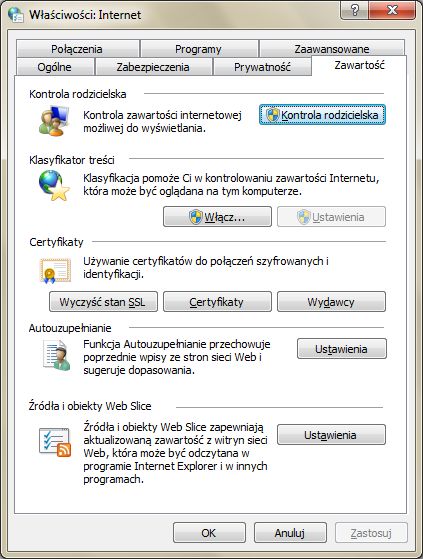
Połączenia
Na tej zakładce mamy możliwość ustawienia połączeń, dzięki którym uzyskamy dostęp do Internetu. Możemy wybrać np. z którą siecią mamy łączyć się najpierw. Mamy też szybki dostęp do kreatora konfiguracji połączenia internetowego poprzez przycisk Ustawienia.
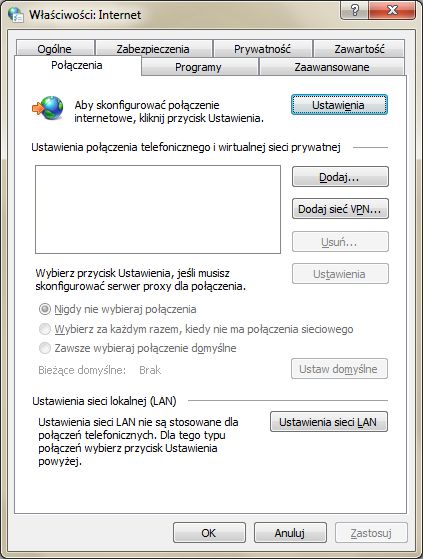
Programy
Za pomocą przycisku Ustaw jako domyślny możemy ustawić, aby Internet Explorer był naszą domyślną przeglądarką internetową.
Klikając przycisk Zarządzaj dodatkami przechodzimy do okna, w którym możemy włączać, wyłączać oraz odinstalowywać posiadane przez nas dodatki.
W polu Edytowanie HTML możemy wybrać program, którym będziemy edytować strony HTML (edytować strony możemy za pomocą opcji Edytuj w menu Plik).
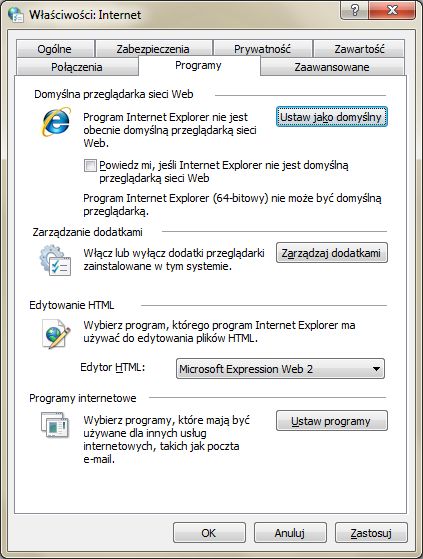
Zaawansowane
W polu Ustawienia znajdziemy obszerną listę zaawansowanych opcji programu Internet Explorer. Domyślne ustawienia możemy przywrócić za pomocą przycisku Przywróć domyślne ustawienia.
Przycisk Resetuj pozwala nam na przywrócenie wszystkich domyślnych ustawień programu Internet Explorer.